A lo largo de la vida de la Xbox y a través de sus diversas iteraciones, Microsoft ha pasado de ser un fabricante de consolas a un ecosistema. Xbox ya no se refiere solo a la consola, sino al sistema en su conjunto. Después de todo, gracias al nuevo Games Pass Ultimate, puedes jugar juegos de Xbox One en tu PC. De hecho, hay varios títulos disponibles a través de Games Pass que solo se pueden jugar en PC.
Esto abre nuevas vías de integración entre los juegos de PC y Xbox, incluido Xbox Console Companion. Xbox Console Companion es una aplicación para PC que muestra sus mensajes, información de actividad, juegos jugados recientemente (incluidos juegos de PC), noticias de juegos y más.

Su característica más fuerte es la transmisión de Xbox integrada. Todos los jugadores conocen la siguiente pregunta: «¿Quién puede usar la televisión esta noche?» Sin embargo, con una red decente y una PC, puede configurar la transmisión de Xbox en su PC y jugar en su monitor, lo que le permite a su compañero ver el último episodio de su programa favorito.
Cómo configurar Xbox Streaming en PC
Antes de comenzar, asegúrese de que Xbox Console Companion esté descargado en su PC. En muchos casos, vendrá por defecto. De lo contrario puedes descárgalo de Xbox.com.
Asegúrese de que su Xbox One esté encendida y conectada a la misma red que su PC. Si es posible, asegúrese de que su PC tenga una conexión por cable a través de un cable Ethernet para reducir la latencia entre la consola y la computadora.
Inicie la aplicación Compañero de la consola Xbox. Se verá así:
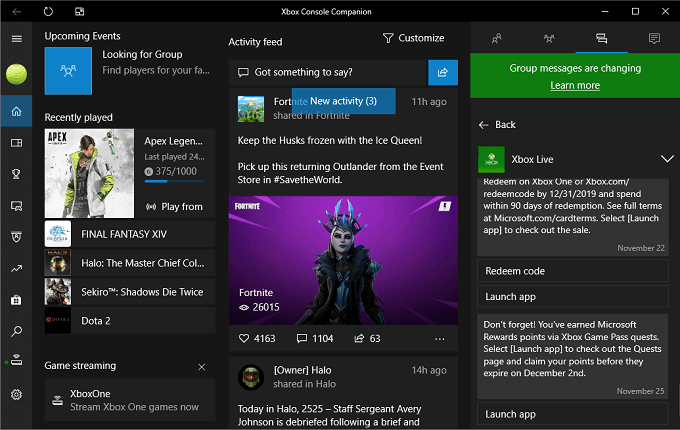
Su pantalla de inicio específica será diferente según los juegos que haya jugado y varios otros factores. En la parte inferior derecha de la pantalla, busque el título «Transmisión de juegos» y selecciónelo. Esto abrirá otra ventana donde Console Companion le pedirá que seleccione una Xbox One desde la que transmitir.
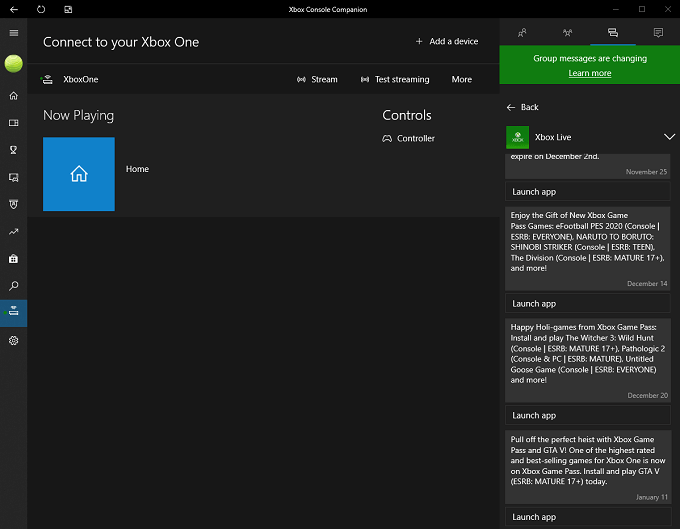
Su consola aparecerá en la lista. Selecciónelo para comenzar a transmitir la pantalla de su Xbox directamente a su PC. Deberá conectar un controlador a su PC, ya sea a través de Bluetooth o conectando un cable USB. Una vez que comience a transmitir, puede usar su consola como lo haría normalmente; de hecho, su consola real reflejará las acciones que realiza en su PC.
Elija un juego para jugar y la aplicación Compañero de la consola Xbox se minimizará a medida que el juego ocupa la pantalla completa. Esta es la configuración predeterminada, aunque puede elegir usar solo una parte de su pantalla para transmitir. Una vez en el juego, puede ver información importante, como la cantidad de ancho de banda requerido para la transmisión y más. Eche un vistazo al siguiente ejemplo:
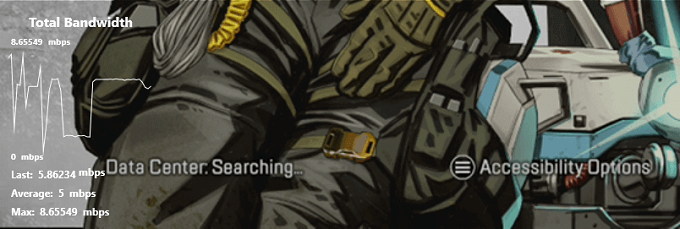
Si quita accidentalmente la opción de transmisión de la pantalla de inicio de Compañero de la consola Xbox, puede acceder a ella desde la fila de íconos en el lado izquierdo de Compañero de la consola. El segundo ícono en la parte inferior, justo encima del ícono de Configuración, le dará acceso a otra pantalla que le permite transmitir, probar sus habilidades de transmisión y más.
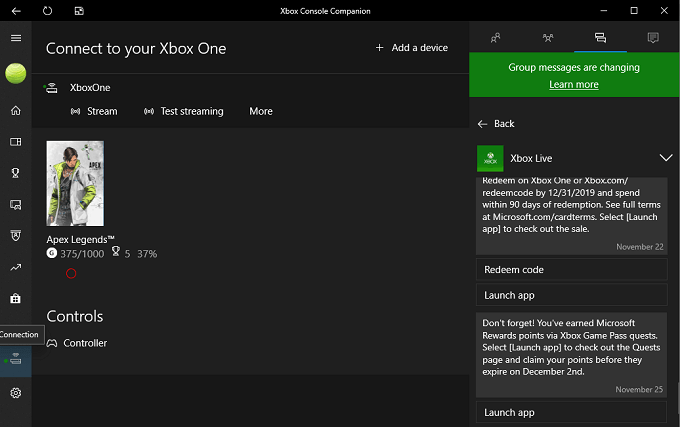
Una vez que haya conectado inicialmente su consola Xbox One a su PC a través de la función de transmisión de Xbox incorporada, puede transmitir fácilmente los juegos de Xbox en cualquier momento, siempre que su consola esté encendida.
Sin embargo, hay varias cosas que debes tener en cuenta antes de intentar jugar de esta manera.
La primera es que necesita suficiente ancho de banda. La transmisión en su red doméstica requiere mucho ancho de banda y afecta la calidad de la conexión de otros usuarios. Viceversa, alguien que transmita video 4K probablemente tendrá un impacto negativo en su experiencia de juego.
Lo segundo que hay que recordar es que hay un retraso notable al jugar de esta manera. En nuestras pruebas, el retraso se pudo sentir incluso en el mejor de los casos. Si bien esto no hizo que Apex Legends no se pudiera jugar, sí hizo que el juego fuera lento. Los títulos que requieren velocidades de reacción rápidas y poca o ninguna latencia se juegan mejor en la consola real, pero muchos juegos para un solo jugador se pueden jugar sin efectos nocivos. Los juegos de rol por turnos y los títulos como Assassin’s Creed son excelentes para la transmisión, pero los juegos de lucha y los títulos de FPS sufren.
Si está buscando una forma de transmitir sus juegos favoritos de Xbox a su PC sin dominar el televisor todo el tiempo, la transmisión de Xbox incorporada es el camino a seguir. Es fácil de configurar y una vez que lo hayas hecho, podrás jugar a tu manera.